인터넷 익스플로러 종료 후 마이크로소프트 엣지로 넘어가는 분들이 많아졌습니다. 크롬은 점유율 1위였으니 많은 분들이 이용했지만, 엣지를 쓰시는 분들은 관공서나 공공기관의 프린트, 예매 등을 할 때 팝업이 차단되어 불편함을 느끼는 경우가 많습니다. 해제 방법에 대해 알아보겠습니다.
크롬, 엣지 팝업 정보
- 사이트에서 팝업이 출력되지 않는 이유는 보안상의 이유로 허용이 안 되는 것입니다. 마이크로소프트 엣지(edge), 구글 크롬(chrome) 웹 브라우저 등에서 팝업 차단 해제를 하는 이유는 다음과 같습니다.
| 팝업 해제를 하는 이유 | 관공서, 공공기관 홈페이지 프린터 |
| 대학교 온라인 수강신청 | |
| 콘서트 예매 | |
| 신발 및 의류 사전 예약 |
※ 여러 가지 이유가 있지만 위와 같은 이유로 팝업이 차단되어 있다면 다음 단계로 진행이 불가능하여 팝업을 꼭 해제해야만 실행이 가능합니다.
엣지 팝업 차단 해제 방법
- 마이크로 소프트 엣지(Microsoft Edge) 팝업 차단 해제 두 가지 방법이 있습니다. 마지막 단계는 같고 진입하는 부분만 다릅니다.
· 팝업 차단 해제 진입
- 맨 오른쪽 '점세개' 클릭으로 진입
- 검색창에 edge://settings 입력으로 진입
- 설정에 '쿠키 및 사이트 권한' 클릭
- 사이트 사용 권한 '팝업 및 리디렉션' 클릭
- 차단 비 활성화 클릭(왼쪽 동그라미)
| 적용 방법 | 아래 해제 후 'F5'를 누르거나 '엣지 브라우저 종료 후 다시 실행'하면 완료 |
크롬 팝업 차단 해제 방법
- 구글 크롬(Google Chrome) 팝업 차단 해제 위와 같이 두가지 방법이 있습니다.
· 팝업 차단 해제 진입
- 맨 오른쪽 '점세개' 클릭
- 검색창에 chrome://settings 입력
- 좌측 '개인 정보 및 보안' 클릭
- 우측 '사이트 설정' 클릭
- 아래로 마우스 스크롤 후 '팝업 및 리디렉션' 클릭
- '사이트에서 팝업을 전송하고 리디렉션을 사용할 수 있음' 선택
| 적용 방법 | 아래 해제 후 'F5'를 누르거나 '크롬 브라우저 종료 후 다시 실행'하면 완료 |
· 개인 정보 및 보안
1. 위에 설정 화면에서 '개인 정보 및 보안' 클릭
2. '보안' 클릭
3. '향상된 보호 모드' 선택
- 향상된 보호 모드로 항상 켜놓아야 외부로 부터 아이디와 비밀번호 유출 등을 지킬 수 있습니다. 데이터 유출로 인해 비밀번호가 노출된 경우 크롬에서 알려주고 위험한 파일이나 이벤트가 발생하기 전에 예측해서 알려주는 기능입니다. 꼭 보안 세이프 브라우징에 향상된 보호 모드를 선택하여 PC 컴퓨터를 안전하게 지키시기 바랍니다.
사용 사이트만 제한 풀기
- 해당 사이트만 팝업 해제 방법
- 앞에 자물쇠 클릭 후 팝업 및 리디렉션 허용으로 변경
'기타 생활 정보' 카테고리의 다른 글
| 유튜브 음원 추출 사이트 : 동영상 분리 및 다운로드 방법 (2) | 2022.08.11 |
|---|---|
| V3 무료 백신 다운로드 : LITE 및 앱체크 홈페이지 (0) | 2022.08.10 |
| 팩스 보내는 법 : PC 모바일 어플 무료 보내기 방법 (0) | 2022.08.08 |
| 한글과컴퓨터 한컴오피스 : 2020 2022 무료 설치 체험판 (0) | 2022.08.05 |
| 오피스 365 다운로드 : MS Office 합법 무료 방법 (0) | 2022.08.04 |









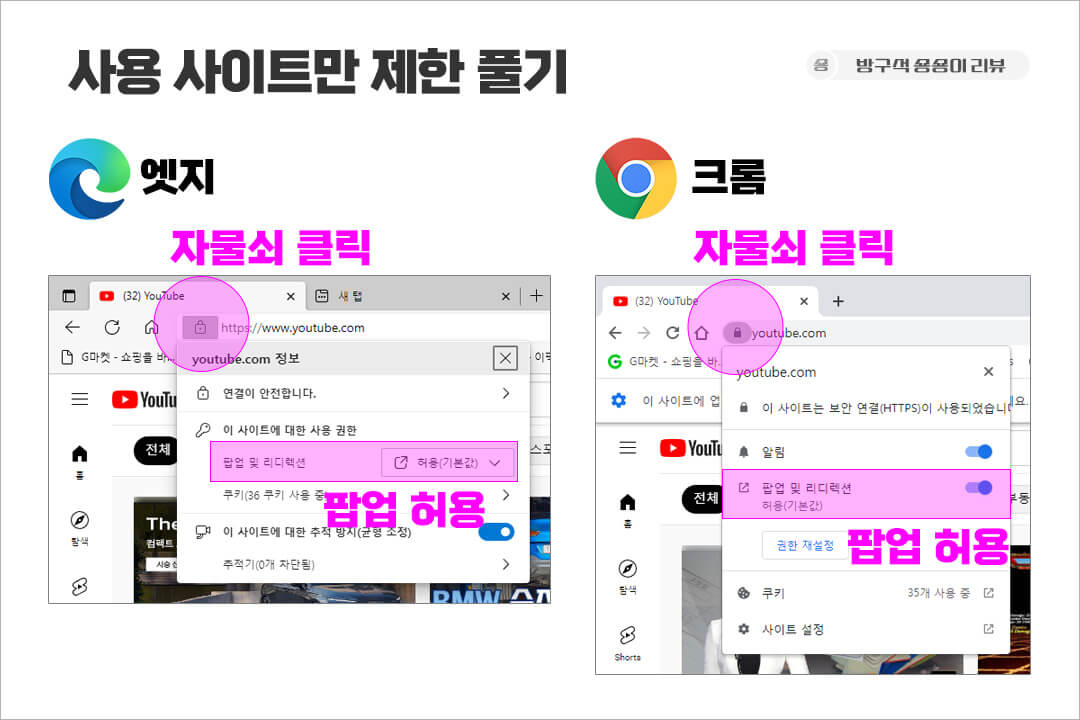




댓글